Sony ericsson Z200 User Manual [pl]
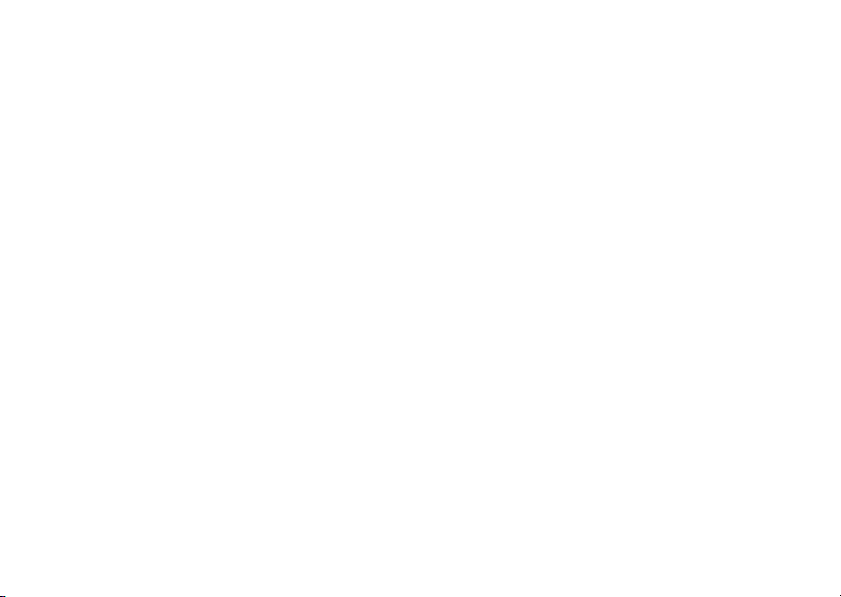
Spis treści
Sony Ericsson Z200
Pierwsze kroki............................................... 3
Karta SIM, bateria, inicjowanie połączenia
Opis telefonu................................................. 6
Funkcje klawiszy, klawisze dostępu,
wprowadzanie liter
Korzystanie z protokołu WAP.................... 54
Przeglądarka WAP, zakładki
Funkcje dodatkowe..................................... 57
Budzik, stoper, kalkulator, kalendarz, gry
Zabezpieczenia............................................ 60
Personalizowanie telefonu......................... 16
Wybieranie sygnału dzwonka, motywu
i innych ustawień
Połączenia ................................................... 25
Korzystanie ze spisu telefonów i opcji połączeń
Konfigurowanie usługi WAP...................... 42
Przeglądarka WAP
Przesyłanie wiadomości ............................ 48
Wiadomości tekstowe
Blokada karty SIM, blokada telefonu
Rozwiązywanie problemów........................ 63
Dlaczego telefon źle działa?
Dodatkowe informacje................................ 66
Zasady bezpiecznej i efektywnej eksploatacji,
gwarancja i deklaracja zgodności
Ikony............................................................. 75
Co oznaczają i do czego służą ikony?
Indeks........................................................... 79
This is the Internet version of the user's guide. © Print only for private use.
1
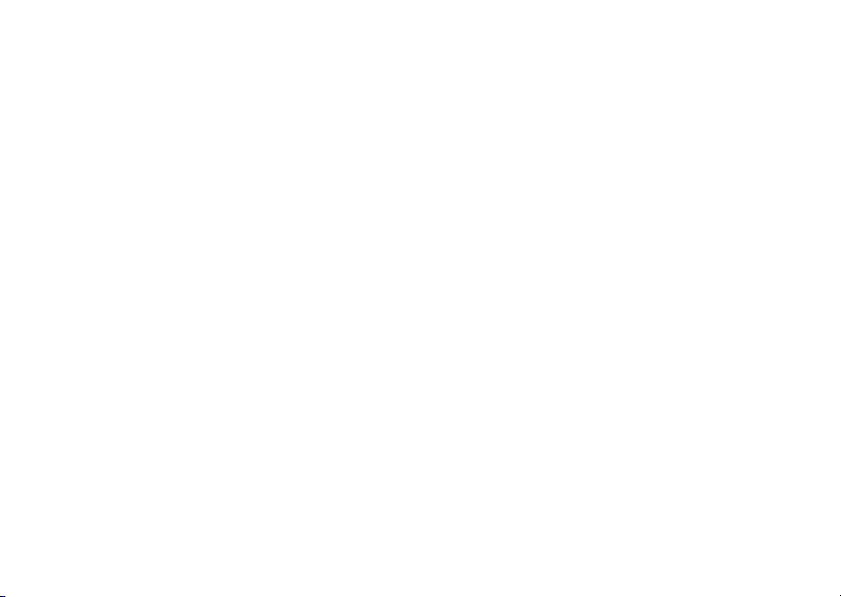
Sony Ericsson
GSM 900/1800/1900
Wydanie czwarte (marzec 2004)
Ten podręcznik został opublikowany przez firmę
Sony Ericsson Mobile Communications AB bez
żadnych gwarancji. W dowolnym momencie
i bez uprzedzenia firma Sony Ericsson Mobile
Communications AB może wprowadzić ulepszenia
i zmiany wynikające z błędów typograficznych,
niedokładności aktualnych informacji czy ulepszeń
programów lub sprzętu. Takie zmiany będą jednak
uwzględniane w następnych wydaniach tego
podręcznika.
Wszystkie prawa zastrzeżone.
©
Sony Ericsson Mobile Communications AB, 2003
Numer publikacji: PL/LZT 108 6475 R4A.
Prosimy zwrócić uwagę, że:
Niektóre usługi opisane w tej instrukcji obsługi nie są
dostępne we wszystkich sieciach. Dotyczy to także
międzynarodowego numeru alarmowego GSM, 112.
W przypadku wątpliwości, czy dana usługa
jest dostępna czy nie, należy kontaktować
się z operatorem sieci lub usługodawcą.
2
Przed użyciem telefonu komórkowego prosimy
przeczytać rozdziały Zasady bezpiecznej i efektywnej
eksploatacji oraz Gwarancja.
Metoda edycji T9™ jest znakiem towarowym lub
zarejestrowanym znakiem towarowym firmy Tegic
Communications.
Metoda edycji T9™ jest licencjonowana na podstawie
jednego lub kilku z następujących patentów: U.S. Pat.
Nos. 5,818,437, 5,953,541, 5,187,480, 5,945,928
i 6,011,554; Canadian Pat. No. 1,331,057; United
Kingdom Pat. No. 2238414B; Hong Kong Standard
Pat. No. HK0940329; Republic of Singapore Pat.
No. 51383; Euro. Pat. No. 0 842 463 (96927260.8)
DE/DK, FI, FR, IT, NL, PT, ES, SE, GB oraz chroniona
dodatkowymi patentami lub zgłoszeniami patentowymi
na całym świecie.
Inne nazwy produktów i firm mogą być znakami
towarowymi ich odpowiednich właścicieli.
Wszelkie prawa, które nie zostały wyraźnie przyznane
w tym dokumencie, są zastrzeżone.
This is the Internet version of the user's guide. © Print only for private use.
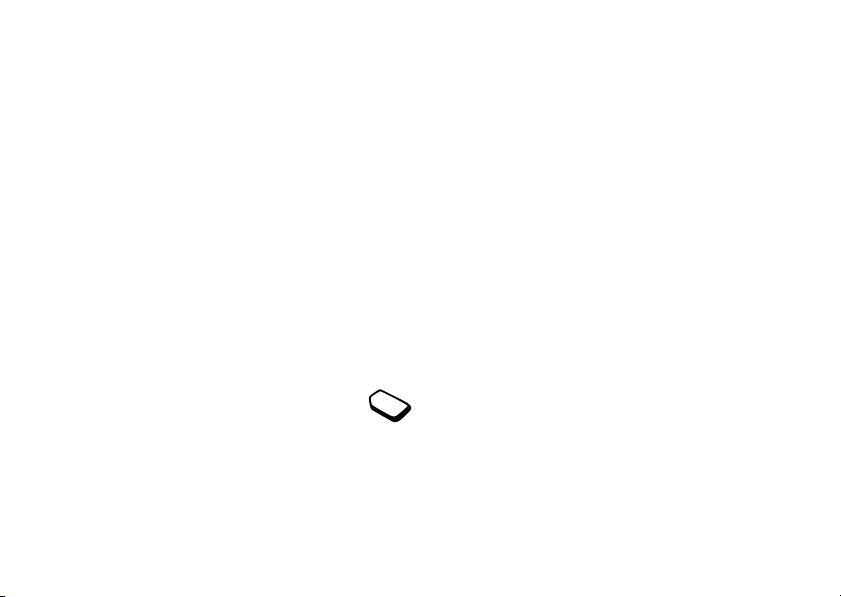
Pierwsze kroki
Karta SIM, bateria, inicjowanie połączenia
Informacje o Instrukcji obsługi
Dla ułatwienia w rozdziale „Opis telefonu”
przedstawiono krótki przegląd głównych
funkcji telefonu, skróty i ogólne informacje.
Karta SIM
Po podpisaniu z operatorem sieci umowy
dotyczącej abonamentu otrzymuje się kartę SIM
(Subscriber Identity Module). Karta ta zawiera
układ komputerowy, w którym przechowywany
jest między innymi numer telefonu, zestaw usług,
jakie są przewidziane dla tego rodzaju abonamentu,
oraz spis telefonów.
Dodatkowe informacje i pliki do pobrania są
dostępne w witrynie www.SonyEricsson.com/
lub wap.SonyEricsson.com/.
Dostępne usługi
Pewne, opisane w tej instrukcji obsługi, usługi
i funkcje zależą od operatora sieci i typu abonamentu.
Z tego powodu część menu może być niedostępna
w Twoim telefonie.
Ten symbol oznacza, że usługa lub
funkcja zależy od sieci lub abonamentu.
Szczegółowe informacje o abonamencie
można otrzymać od operatora.
This is the Internet version of the user's guide. © Print only for private use.
Uwaga: Przed wyjęciem karty z innego telefonu
należy sprawdzić, czy te informacje są zapisane
na karcie SIM. Na przykład spis telefonów może
być zapisany w pamięci telefonu.
Przygotowanie telefonu do pracy
Zanim zaczniesz używać telefonu:
•Włóż kartę SIM.
•Podłącz i naładuj baterię.
Pierwsze kroki 3
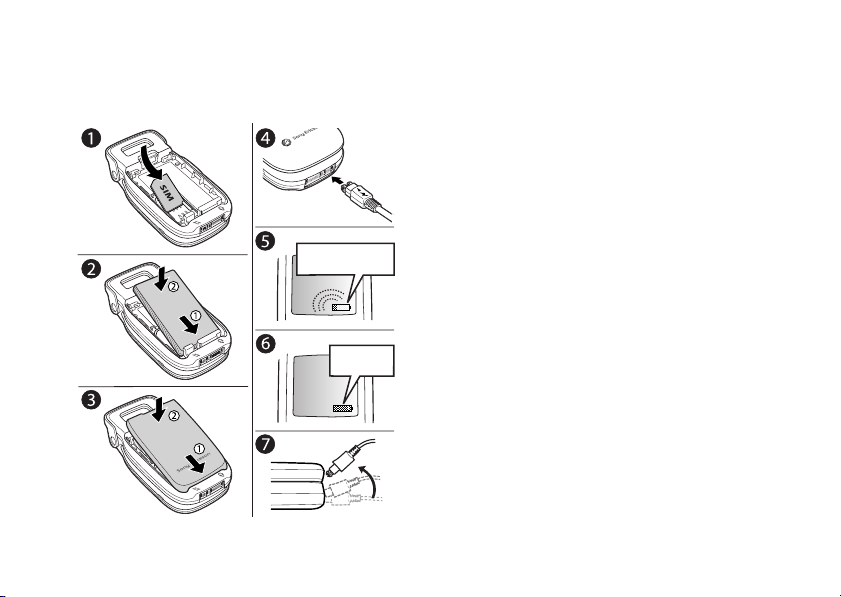
Informacje o karcie SIM i baterii
Zawsze przed włożeniem lub wyjęciem karty SIM
należy wyłączyć telefon i odłączyć ładowarkę.
Aby włożyć kartę SIM i naładować baterię
1. Włóż kartę SIM. Upewnij się, że karta SIM jest
umieszczona pod srebrzystymi uchwytami.
2. Umieść baterię z tyłu telefonu, tak aby styki były
skierowane do siebie, i dociśnij ją, aż usłyszysz
kliknięcie.
3. Umieść osłonę tylną z powrotem w rowkach
telefonu i dociśnij ją, aż usłyszysz kliknięcie.
4. Podłącz ładowarkę do telefonu, tak aby symbol
błyskawicy na wtyczce ładowarki był skierowany
≈
30 min
do góry.
5. Ikona ładowania baterii może pojawić się dopiero
po 30 minutach od chwili rozpoczęcia ładowania.
6. Baterię należy ładować przez około 4 godziny
lub do momentu pojawienia się ikony wskazującej
całkowite naładowanie baterii. Jeśli po tym czasie
≈
4 godz.
nie widzisz ikony baterii, naciśnij dowolny klawisz,
aby włączyć wyświetlacz.
7. Odłącz ładowarkę, odchylając wtyczkę do góry.
Włączanie telefonu i inicjowanie połączeń
Kod PIN (Personal Identity Number) jest zapewniany
przez operatora sieci, lecz nie wszyscy operatorzy
wymagają stosowania kodu PIN do aktywacji usług.
Jeśli kod PIN rozpoczyna się tymi samymi cyframi,
co numer alarmowy, na przykład 112, wpisywane
4 Pierwsze kroki
This is the Internet version of the user's guide. © Print only for private use.
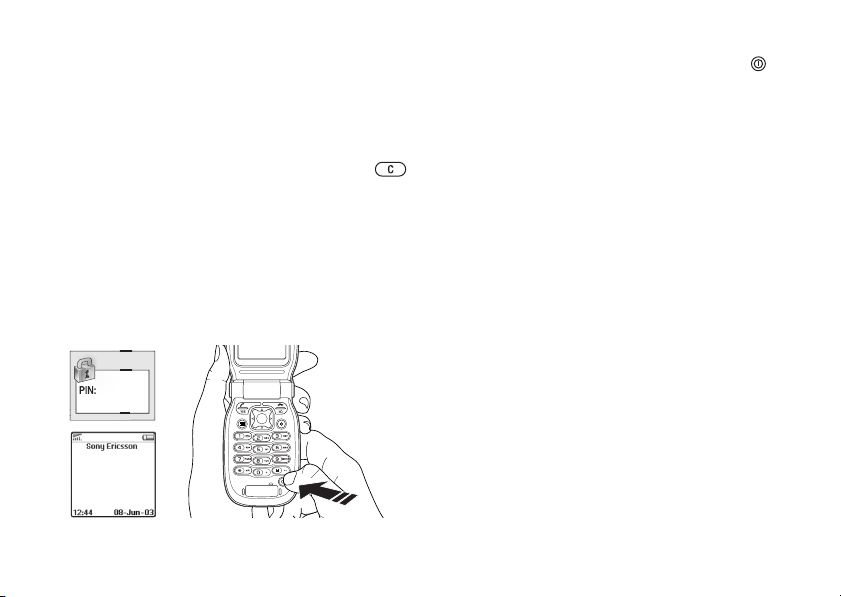
cyfry nie są maskowane za pomocą znaku *. Ma
to na celu umożliwienie wpisywania i łączenia się
z numerem alarmowym bez wprowadzania kodu
1. Otwórz telefon. Naciśnij i przytrzymaj klawisz .
2. Wprowadź swój kod PIN, jeśli został on dołączony
do karty SIM.
PIN. Zobacz „Połączenia alarmowe” na stronie 26,
aby uzyskać dodatkowe informacje.
Jeśli podczas wprowadzania kodu PIN popełnisz
błąd, usuń niewłaściwą cyfrę, naciskając klawisz .
Uwaga: Jeśli trzy razy z rzędu będzie wprowadzony
niepoprawny kod PIN, karta SIM zostanie zablokowana
i pojawi się komunikat o zablokowaniu kodu PIN.
Aby odblokować kartę, należy wprowadzić kod
„PUK” (Personal Unblocking Key). Kod PUK
otrzymuje się od operatora sieci.
Jak włączyć telefon
Aby inicjować i odbierać połączenia
• Podaj numer kierunkowy i numer telefonu,
anastępnie naciśnij klawisz
połączenie.
•Naciśnij klawisz
NO lub zamknij telefon, aby
zakończyć połączenie.
• Gdy telefon dzwoni, naciśnij klawisz
otwórz telefon, aby odebrać połączenie. Zobacz
„Funkcje klapki” na stronie 22.
Nawigacja po menu
Główne menu są widoczne jako ikony na pulpicie.
Aby przejść do pulpitu, naciśnij środek klawisza
nawigacyjnego. (Zobacz „Funkcje klawiszy – telefon
otwarty” na stronie 7.) Naciskaj strzałkę w lewo,
w prawo, w górę lub w dół, aby poruszać się
w menu. Naciśnij klawisz nawigacyjny, aby
wybrać zaznaczone elementy.
This is the Internet version of the user's guide. © Print only for private use.
YES, aby zainicjować
YES lub
Pierwsze kroki 5
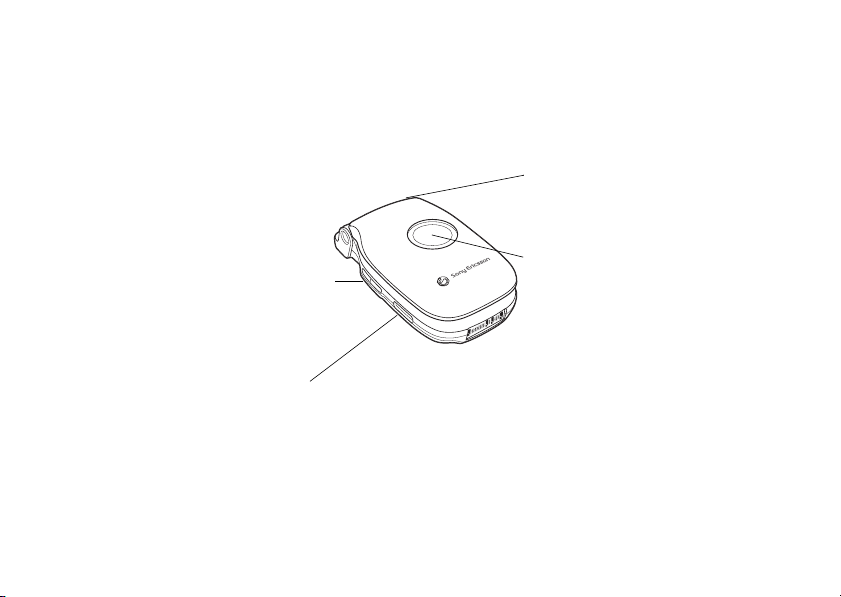
Opis telefonu
Funkcje klawiszy, klawisze dostępu, wprowadzanie liter
Funkcje klawiszy – telefon zamknięty
Klawisze
głośności
Port
podczerwieni
6 Opis telefonu
This is the Internet version of the user's guide. © Print only for private use.
Zmiana głośności
wgłośniku podczas
rozmowy. Wchodzenie
do menu stanu w trybie
gotowości. Naciśnij
dwa razy, aby
odrzucić połączenie
przychodzące. Naciśnij
jeden raz, aby wyłączyć
dzwonek podczas
odbierania połączenia.
Wymiana danych
za pomocą portu
podczerwieni.
Stan baterii Czerwona lampka
Wyświetlacz
zewnętrzny
sygnalizuje
wyczerpywanie
się baterii.
Wyświetlanie
na przykład
godziny, stanu
baterii, natężenia
sygnału sieci,
profilu, wyłączenia
sygnału, połączenia
przychodzącego,
połączenia
nieodebranego
i tekstu nowej
wiadomości.
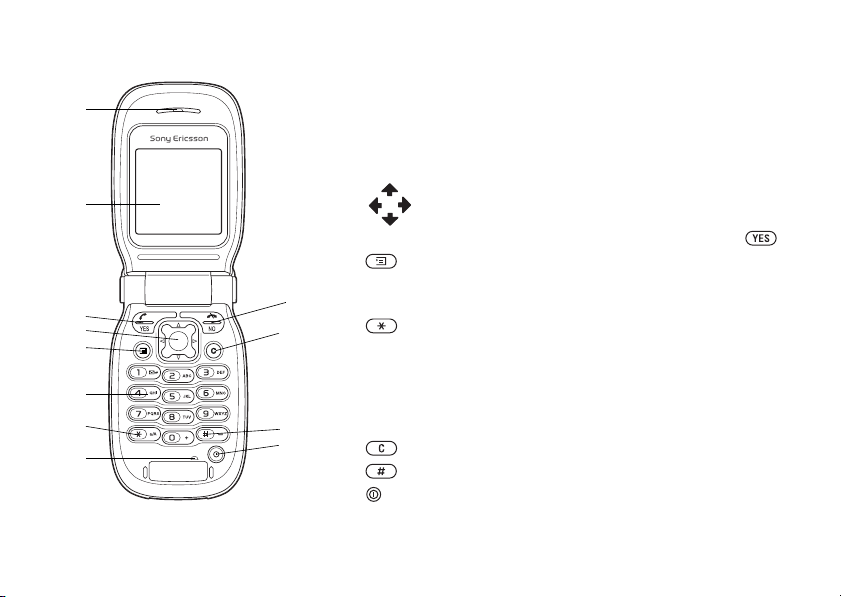
Funkcje klawiszy – telefon otwarty
1
1
Głośnik
2
Główny wyświetlacz
3
Nawiązywanie i odbieranie połączeń. Wybór menu, podmenu lub
opcji.
4
2
Klawisz nawigacyjny. Naciśnij, aby wejść do menu pulpitu.
Naciśnij strzałkę w górę, w dół, w lewo lub w prawo, aby
przemieszczać się po menu, listach i tekście.
Naciskaj klawisz nawigacyjny zamiast klawisza .
5
Naciśnij, aby wyświetlić opcje lub pomoc. Naciśnij
i przytrzymaj, aby dokonać połączenia WAP.
9
6
3
4
5
6
7
8
10
11
12
Wprowadzanie cyfr z zakresu 0–9 i liter.
7
Wprowadzanie znaku *. Przełączanie się między małymi
a wielkimi literami.
8
Mikrofon
9
Naciśnij, aby odrzucić połączenie, cofnąć się na poprzedni poziom
menu lub pozostawić opcję bez zmian. Naciśnij i przytrzymaj
klawisz, aby powrócić z menu do trybu gotowości.
10
11
12
Usuwanie cyfr, liter lub elementu z listy.
Wprowadza # lub odstęp.
Naciśnij i przytrzymaj, aby włączyć lub wyłączyć telefon.
This is the Internet version of the user's guide. © Print only for private use.
Opis telefonu 7
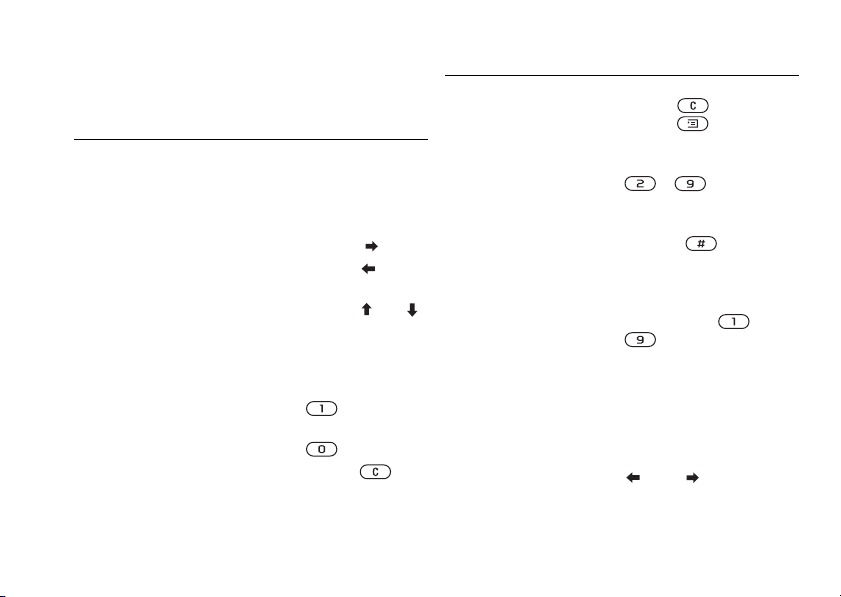
Klawisze dostępu
Poniżej opisano przydatne kombinacje klawiszy
(skróty).
Aby... W trybie gotowości:
uzyskać połączenie
alarmowe
wprowadź
międzynarodowy numer
alarmowy i naciśnij
klawisz
YES
wejść do menu naciśnij klawisz
nawigacyjny lub
wejść do pierwszego
naciśnij klawisz
podmenu w Moje skróty
wejść do menu
naciśnij klawisz lub
Znajdź ipołącz
wejść do menu
naciśnij klawisz
Lista połączeń
połączyć się z pocztą
głosową
naciśnij i przytrzymaj
klawisz
wprowadzić znak + naciśnij i przytrzymaj
klawisz
wyłączyć dzwonek
podczas odbierania
połączenia
8 Opis telefonu
naciśnij klawisz
lub naciśnij raz klawisz
głośności
YES
Aby... W trybie gotowości:
ustawić telefon w trybie
wyciszonym, opcje
uzyskać dostęp do
pozycji spisu telefonów
rozpoczynającej się
od danej litery
uzyskać dostęp
do numeru telefonu
zapisanego na danej
pozycji
użyć szybkiego
wybierania
wejść do menu Status
w celu wyświetlenia
bieżącej daty, używanego
profilu i nazwy modelu
telefonu
zmienić język na
Automatyczne
This is the Internet version of the user's guide. © Print only for private use.
naciśnij i przytrzymaj
klawisz lub naciśnij
klawisz ,
YES
naciśnij i przytrzymaj
jeden z klawiszy z zakresu
–
naciśnij numer pozycji
iklawisz
naciśnij jeden z klawiszy
cyfr z zakresu –
i klawisz
YES
naciśnij raz klawisz
głośności
naciśnij klawisze
8888
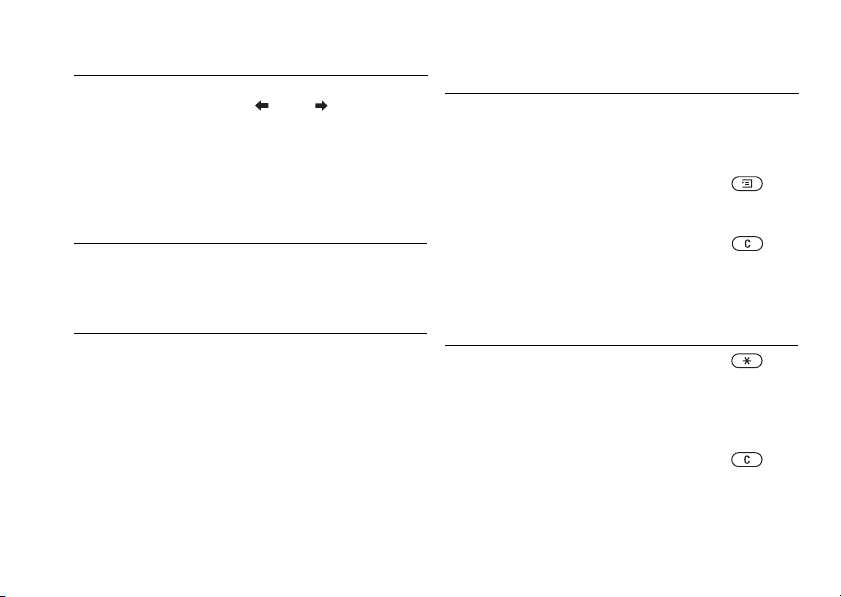
Aby... W trybie gotowości:
zmienić język
na angielski
naciśnij klawisze
0000
odrzucić połączenie szybko dwa razy naciśnij
Aby...
poruszać się po menu
lub listach
klawisz głośności podczas
odbierania połączenia lub
Aby...
zmienić informacje
na wyświetlaczu
naciśnij przycisk
W trybie gotowości, kiedy
telefon jest zamknięty:
naciśnij raz klawisz
głośności
NO
zewnętrznym
Aby... W trakcie połączenia:
zawiesić połączenie naciśnij klawisz YES
wznowić połączenie naciśnij ponownie
klawisz
YES
wejść do menu skrótów
lub pomocy, jeśli jest
dostępna
usunąć element naciśnij klawisz
powrócić do trybu
gotowości
Aby... Przy wprowadzaniu liter:
przełączać się między
wielkimi i małymi
literami
wprowadzić cyfrę lub
cyfry
usunąć litery i cyfry naciśnij klawisz
This is the Internet version of the user's guide. © Print only for private use.
W trakcie wyświetlania
menu:
użyj klawisza
nawigacyjnego
lub naciśnij klawisz
głośności
naciśnij klawisz
podczas pracy z listą
naciśnij i przytrzymaj
NO
klawisz
naciśnij klawisz ,
następnie literę
naciśnij i przytrzymaj
jeden z klawiszy cyfr
Opis telefonu 9
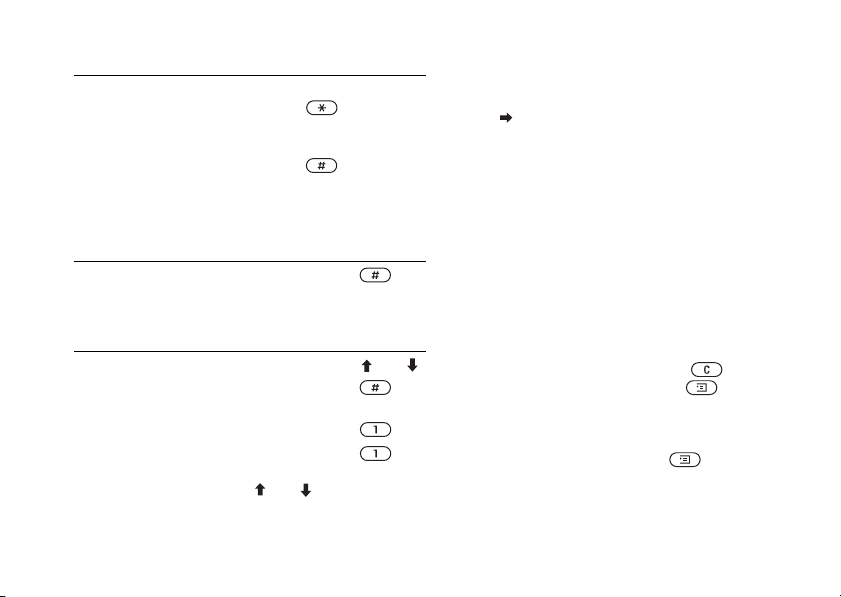
Aby... Przy wprowadzaniu liter:
wybrać metodę edycji
za pomocą kolejnych
naciśnij i przytrzymaj
klawisz
naciśnięć lub metodę T9
wybrać język wpisywania
oraz inne metody edycji
naciśnij i przytrzymaj
klawisz
znaków lub cyfr
Podczas wpisywania liter
Aby...
wprowadzić odstęp
metodą kolejnych
naciśnięć:
naciśnij klawisz
(spację)
Aby...
Podczas wpisywania liter
metodą T9™:
wyświetlić inne słowa naciśnij klawisz lub
zaakceptować słowo
naciśnij klawisz
idodać odstęp
wpisać kropkę naciśnij klawisz
wyświetlić inne znaki
interpunkcyjne
naciśnij klawisz ,
następnie naciskaj kolejno
lub
10 Opis telefonu
Korzystanie ze skrótów
Szybszym sposobem poruszania się po menu jest
korzystanie ze skrótów. Wejdź do menu, naciskając
klawisz , a następnie po prostu naciśnij klawisz
nawigacyjny, aby wejść do menu. Aby powrócić
do trybu gotowości, należy nacisnąć i przytrzymać
klawisz
NO.
Aby szybciej i łatwiej uzyskać dostęp do często
używanych ustawień, można umieścić je w menu
Moje skróty. Zobacz „Moje skróty” na stronie 23.
Usuwanie, edycja i zmiana nazwy
Jeśli dodajesz elementy, na przykład pozycje spisu
telefonów, zdarzenia z kalendarza lub zakładki WAP,
możesz je usunąć, edytować lub zmienić ich nazwy.
Aby usunąć element
• Wybierz element i naciśnij klawisz .
• Wybierz element, naciśnij klawisz , wybierz
polecenie Usuń lub Usuń wszystkie.
Aby edytować elementy
Wybierz element, naciśnij klawisz , wybierz
polecenie Edytuj.
This is the Internet version of the user's guide. © Print only for private use.
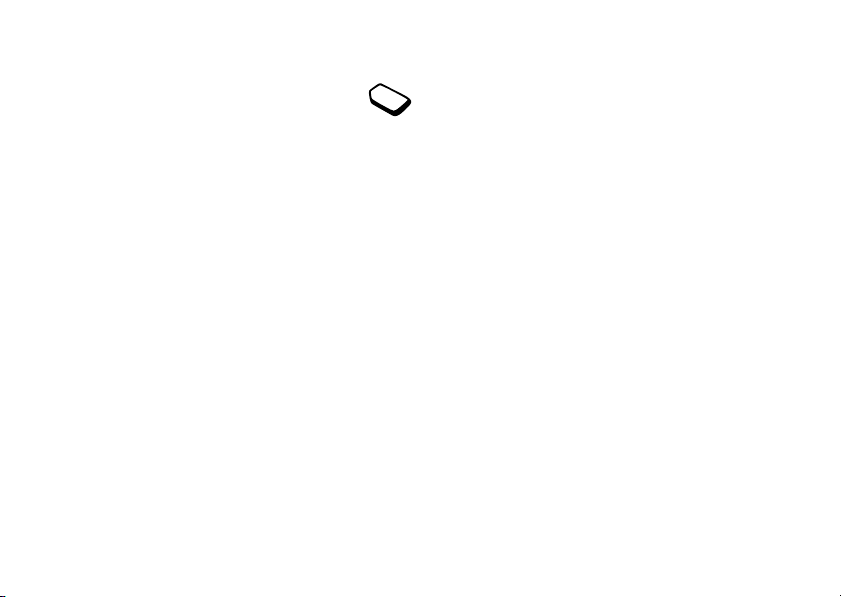
Usługi online
Usługi online to dostosowane do potrzeb
użytkowników usługi oferowane przez
Jak wejść do nowego systemu menu
Użyj następujących poleceń i klawiszy: Łączność,
YES, Usługi online, YES.
operatorów sieci niezależnie od modeli
telefonów komórkowych i ich
producentów.
Karta SIM obsługująca usługi online działa tak
samo jak zwykła karta SIM. Po włożeniu karty SIM
i włączeniu telefonu operator sieci może przesłać
dane na kartę SIM. Po pierwszym przesłaniu danych
i ponownym uruchomieniu telefonu pojawi się nowe
menu jako pierwsze podmenu menu Łączność.
Uwaga: To menu pojawia się jedynie wówczas, gdy
karta SIM obsługuje tę usługę. Niektórzy operatorzy
nie używają nazwy „usługi online”. Telefon może nie
obsługiwać wszystkich oferowanych usług.
This is the Internet version of the user's guide. © Print only for private use.
Opis telefonu 11

Przegląd menu
Połączenia Usługi WAP Moje skróty Rozrywka i gry Wiadomości
Nieodebrane
Lista połączeń
Zarządz. poł.
Czas i koszt
Następne poł.
Opcje
Organizator Łączność Spis telefonów Ustawienia Poł. aktywne*
Kalendarz
Alarmy
Minutnik
Stoper
Kalkulator
12 Opis telefonu
Sony Ericsson
Zakładki
Push - przych.
Podaj adres
Wznów
Wybierz profil
Zaawansowane
Opcje
Usługi online*
Port podczerw.
Sieci GSM
Kom. danych
Wyślij nową
Głośn. dzwon.
Wybierz profil
Moje numery
Edytuj skróty
Znajdź ipołącz
Dodaj numer
Znajdź iedytuj
Zdjęcia
Osobiste sygn.
Grupy
Adresy e-mail
Opcje
Status pamięci
Numery specjal.
Gry
Moje rysunki
Moje dźwięki
Motywy
Kompozytor
Łącze operatora*
Dźwięki i alarmy
Profile
Wyświetlacz
Język
Czas i data
Blokady
Zestaw HF
Funkcje klapki
Ustaw. początk.
Wyślij nową
Przychodzące
Poł.zpocz.gł.
Niewysłane
Szablony
Wiad. wysłane
Opcje
Inform. lokalne
Pamięć SMS
Wyłącz tony**
Zawieś połącz.**
Przełącz. poł.**
Rozłącz aktyw.**
Wznów połączenie**
Połącz rozm.**
Przekaż poł.**
Oddziel uczest.**
Rozłącz wszyst.**
Rozłącz uczest.**
Uczestnicy konf**
Połączenia**
This is the Internet version of the user's guide. © Print only for private use.
*Należy
zwrócić uwagę,
żewystępowanie
idziałanie pewnych
menu zależy od
operatora, sieci
i rodzaju
abonamentu.
**Dostępne jedynie
podczas połączenia
lub połączenia
konferencyjnego.
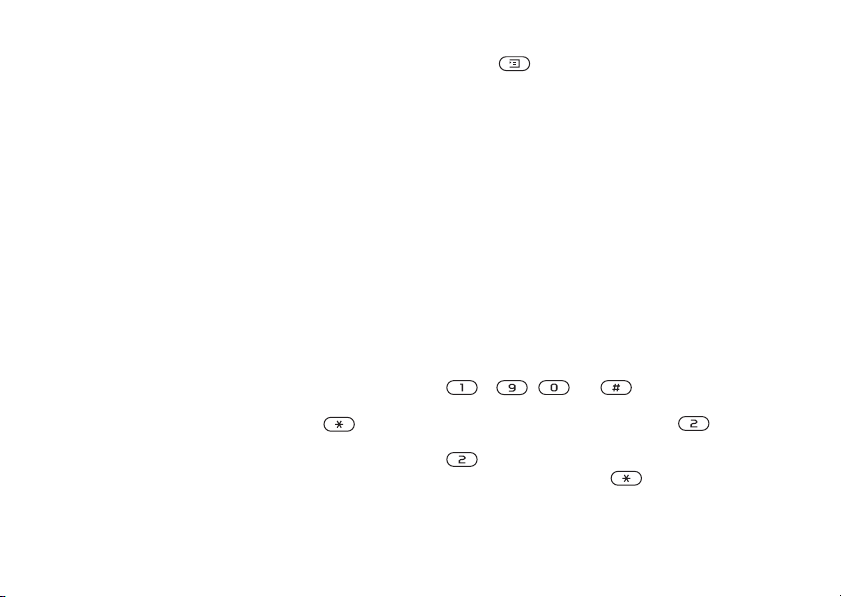
Wprowadzanie liter i znaków
Litery wprowadza się na przykład podczas dodawania
klawisz , a następnie wybierając opcję Język.
Zobacz „Lista opcji” na stronie 15.
nazwisk do spisu telefonów, pisania wiadomości
tekstowych lub wprowadzania adresów WAP.
Poza zwykłym sposobem wprowadzania liter
w telefonie, za pomocą metody kolejnych naciśnięć,
do pisania wiadomości tekstowych można używać
metody edycji T9™, jeśli wybrany język to dopuszcza.
Metoda kolejnych naciśnięć
Podczas zapisywania nazw w spisie telefonów lub
adresów WAP litery wprowadza się metodą kolejnych
naciśnięć. Każdy klawisz naciska się tyle razy, ile
trzeba, aby wyświetlić właściwą literę.
Metoda edycji T9 to predykcyjny sposób wpisywania
umożliwiający szybsze pisanie.
W następującym przykładzie pokazano, jak wpisać
nazwisko w spisie telefonów.
Języki wpisywania
Przed rozpoczęciem wpisywania liter należy wybrać
języki wpisywania, które będą używane podczas
pisania.
Aby wybrać języki wpisywania
1. Użyj następujących poleceń i klawiszy: Ustawienia,
YES, Język, YES, Metoda edycji, YES.
2. Przejdź do języka lub alfabetu, którego chcesz używać
do wpisywania liter, i naciśnij klawisz dla
każdego z wybranych języków.
3. Naciśnij klawisz
YES, aby opuścić menu.
Podczas pisania można przełączyć się na jeden
z wybranych języków wpisywania, naciskając
Aby wpisać litery metodą kolejnych naciśnięć
1. Użyj następujących poleceń i klawiszy:
Spis telefonów,
Dodać nowe?,
YES, Dodaj numer, YES,
YES.
2. Dodaj numer, naciśnij klawisz
3. Naciskaj wielokrotnie odpowiednie klawisze,
– , lub , dopóki żądany znak
nie pojawi się na wyświetlaczu. Aby na przykład
wprowadzić A, raz naciśnij klawisz ; aby
wprowadzić B, szybko dwa razy naciśnij klawisz
; aby przełączać między wielkimi a małymi
literami, naciśnij klawisz , a następnie
wprowadź literę.
This is the Internet version of the user's guide. © Print only for private use.
YES.
Opis telefonu 13
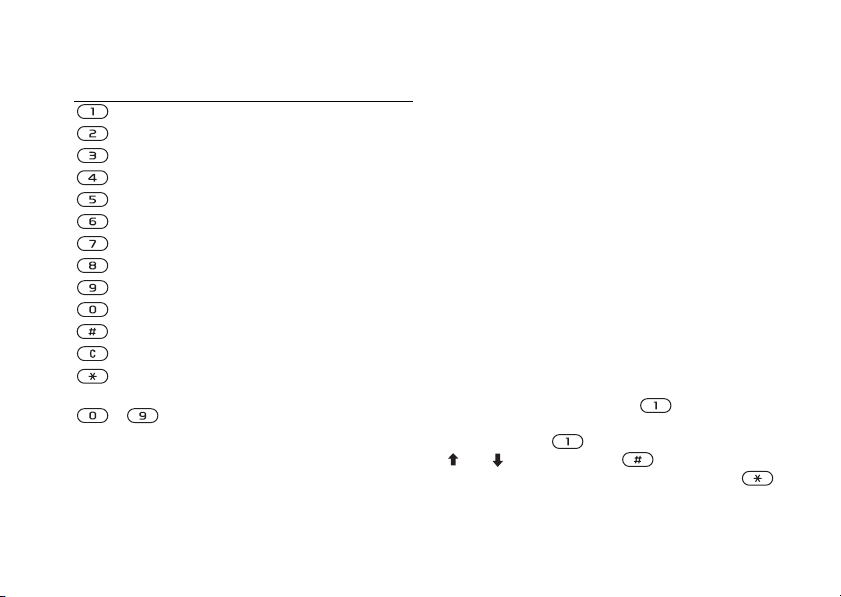
Zobacz poniżej tabelę z alfabetem łacińskim, abc: Metoda edycji T9™
Naciśnij… aby zobaczyć/wprowadzić...
. , - ? ! ' @ : ; / ( ) 1
A B C Å Ä Æ à Ç 2 Γ
D E F è É 3 ∆ Φ
G H I ì 4
J K L 5 Λ
M N O Ñ Ö Ø ò 6
P Q R S ß 7 Π Σ
T U V Ü ù 8
W X Y Z 9
+ 0 Θ Ξ Ψ Ω
odstęp ↵ ¶
usunąć litery i cyfry
przełączać się między wielkimi
imałymi literami
– naciśnij i przytrzymaj, aby
wprowadzić cyfry
Metody edycji T9™ można używać do pisania
wiadomości tekstowych. W metodzie T9™ jest
wykorzystywany wewnętrzny słownik służący
do rozpoznawania najczęściej używanych wyrazów
na podstawie każdej sekwencji naciśnięć klawiszy.
W ten sposób każdy klawisz naciska się tylko raz,
nawet jeśli potrzebna litera nie jest pierwszą literą
na klawiszu.
Uwaga: Aby używać metody edycji T9™,
trzeba wybrać język. Zmiana metody edycji w opcji
Ustawienia/Język/Metoda T9 dotyczy wszystkich
wpisywanych tekstów – nie tylko aktualnie pisanego
tekstu.
Następujący przykład pokazuje, jak rozpocząć
pisanie tekstu wiadomości:
Wskazówka: Naciśnij klawisz , aby wprowadzić
kropkę. Aby wprowadzić inne znaki interpunkcyjne,
naciśnij klawisz , a następnie naciskaj klawisz
lub . Naciśnij klawisz , aby zaakceptować
i dodać odstęp. Naciśnij i przytrzymaj klawisz ,
aby wybrać metodę edycji pisanego tekstu.
14 Opis telefonu
This is the Internet version of the user's guide. © Print only for private use.

Aby wpisać litery metodą edycji T9™
1. Użyj następujących poleceń i klawiszy: Wiadomości,
YES, Te ks t, YES, Wy ślij nową, YES.
2. Na przykład, jeśli chcesz wpisać słowo „Jane”,
naciśnij klawisze , , , . Pojawi
się lista innych słów lub podpowiedzi. Jeśli
podpowiedzi nie zawierają żądanego słowa, można
dodać nowe słowo do listy, gdy jest ono zaznaczone.
3. Przejdź do polecenia , aby wybrać słowo Jane.
4. Kiedy wyraz jest podświetlony, naciśnij klawisz
YES,
aby zaakceptować go bez odstępu, lub naciśnij klawisz
, aby zaakceptować wyraz i dodać spację.
Aby dodać słowo do podpowiedzi
1. Przejdź do podpowiedzi podobnej do słowa, które
chcesz dodać, naciśnij klawisz , wybierz polecenie
Edytuj słowo, naciśnij klawisz
YES.
2. Naciskaj klawisz , aby usuwać po jednej
literze naraz.
Wpisz nowe słowo, używając metody kolejnych
naciśnięć i naciśnij klawisz
YES.
Wyraz zostanie dodany do słownika. Następnym
razem po wprowadzeniu słowa dodanego do słownika
pojawi się ono jako jedna z podpowiedzi.
3. Kontynuuj pisanie wiadomości. Zobacz też
„Wiadomości tekstowe (SMS)” na stronie 48.
Lista opcji
Naciśnij podczas pisania klawisz , aby przejść
do listy opcji. Może ona zawierać niektóre lub
wszystkie z następujących opcji:
• Dodaj symbol – pojawią się symbole i znaki
interpunkcyjne, takie jak ? i ,. Przemieszczaj
się między symbolami, używając klawisza
nawigacyjnego.
• Wstaw element – dodaj do wiadomości obrazek,
efekt dźwiękowy, melodię lub animację.
• Edytuj słowo – tylko w przypadku metody T9™
Dokonaj edycji proponowanego słowa, używając
metody kolejnych naciśnięć.
• Format tekstu – edytuje rozmiar, styl, wyrównanie
lub rozpoczęcie nowego akapitu.
• Język – wybiera język wpisywania.
• Metoda wpis. – pokazuje się lista metod edycji dla
aktualnie wybranego języka.
• Podpowiedzi – tylko w przypadku metody T9™
Włącza i wyłącza listę podpowiedzi.
• Znaki narod. – wyłącza znaki właściwe dla danego
języka w celu zaoszczędzenia miejsca. Ta opcja
pojawia się tylko w wypadku niektórych języków
wpisywania.
• Pomoc.
This is the Internet version of the user's guide. © Print only for private use.
Opis telefonu 15
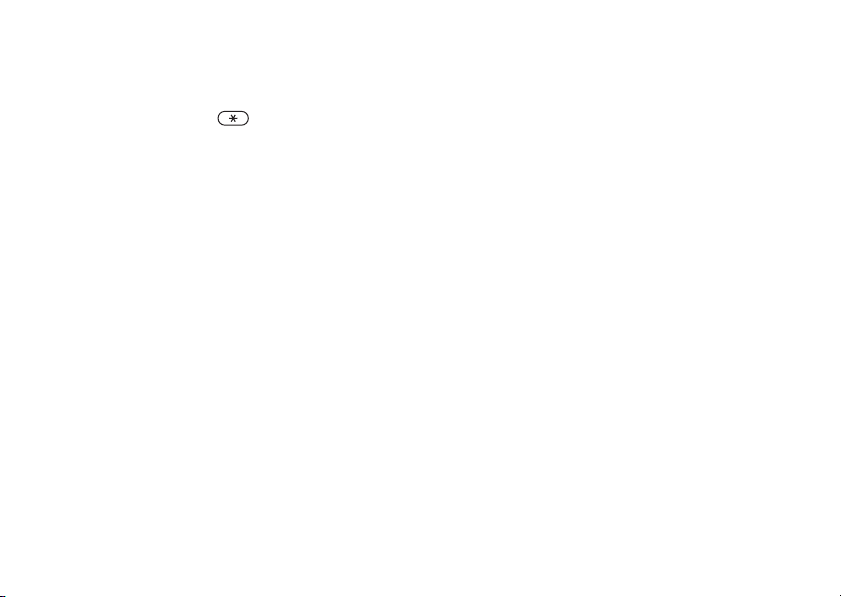
Aby włączyć lub wyłączyć metodę edycji T9™
Użyj następujących poleceń i klawiszy: Ustawienia,
YES, Język, YES, Metoda T9, YES lub naciśnij
i przytrzymaj klawisz podczas pisania.
Personalizowanie telefonu
Wybieranie sygnału dzwonka, motywu i innych
ustawień
Motywy
Używając motywów, można zmienić wygląd
wyświetlacza, na przykład kolory i tło. Telefon
jest wyposażony w pewną liczbę motywów.
Aby wybrać motyw
Użyj następujących poleceń i klawiszy: Rozrywka i gry,
YES, Motywy, YES.
Aby wyregulować kontrast wyświetlacza
Użyj następujących poleceń i klawiszy: Ustawienia,
YES, Wyświetlacz, YES, Kontrast, YES.
Obrazki
Telefon jest wyposażony w pewną liczbę obrazków
izdjęć. Wszystkie obrazki są zapisywane w folderze
Rozrywka i gry/Moje rysunki. Można:
•Ustawić obrazek jako tło w trybie gotowości.
• Przypisać obrazek pozycji w spisie telefonów.
Gdy dzwoni wybrana osoba, obrazek pojawia
16 Personalizowanie telefonu
This is the Internet version of the user's guide. © Print only for private use.
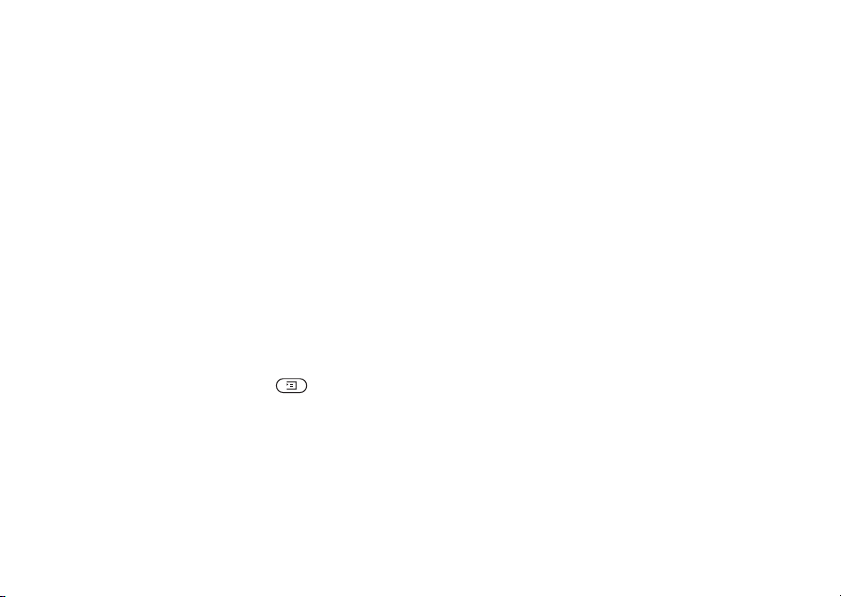
się na wyświetlaczu (jeśli abonament obejmuje
usługę Identyfikowania abonenta). Zobacz „Aby
dodać zdjęcie do pozycji w spisie telefonów”
na stronie 29.
Animacje można wyświetlać jedynie podczas
wstawiania elementu do wiadomości tekstowej.
Zobacz „Aby wstawić element do wiadomości
tekstowej” na stronie 48.
•Umieścić czarno-biały obrazek w wiadomości
tekstowej.
• Przesłać obrazek w podczerwieni.
• Pobrać obrazek za pośrednictwem techniki WAP.
Aby ustawić obrazek jako tło
1. Użyj następujących poleceń i klawiszy: Ustawienia,
YES, Wyświetlacz, YES, Tło, YES, Wybierz rys., YES.
2. Wybierz obrazek, naciśnij klawisz
Posługiwanie się obrazkami
Można także dodawać, usuwać obrazki w folderze
Moje rysunki lub zmieniać ich nazwy. Liczba
obrazków, które można zapisać, zależy od ich
Aby włączyć lub wyłączyć tło
Użyj następujących poleceń i klawiszy: Ustawienia,
YES, Wyświetlacz, YES, Tło, YES, Włącz, YES.
rozmiaru. Obsługiwane są formaty GIF, JPEG
iWBMP.
Wskazówka: Podczas wyświetlania obrazków
w folderze Rozrywka i gry/Moje rysunki można
ustawić tło, naciskając klawisz .
Jak wyświetlić obrazki
Użyj następujących poleceń i klawiszy:
Rozrywka i gry,
YES, Moje rysunki, YES.
Obrazki są pokazywane w widoku miniatur. Aby
Wymiana obrazków
Obrazki można wysyłać i odbierać za pośrednictwem
podczerwieni i w wiadomościach tekstowych. Aby
uzyskać więcej informacji na temat wysyłania
obrazków w wiadomościach, zobacz „Przesyłanie
wiadomości” na stronie 48.
Uwaga: Nie jest dozwolona wymiana materiału
chronionego przez prawo autorskie.
wyświetlić obrazek w pełnym wymiarze, naciśnij
klawisz
YES.
Personalizowanie telefonu 17
This is the Internet version of the user's guide. © Print only for private use.
YES.
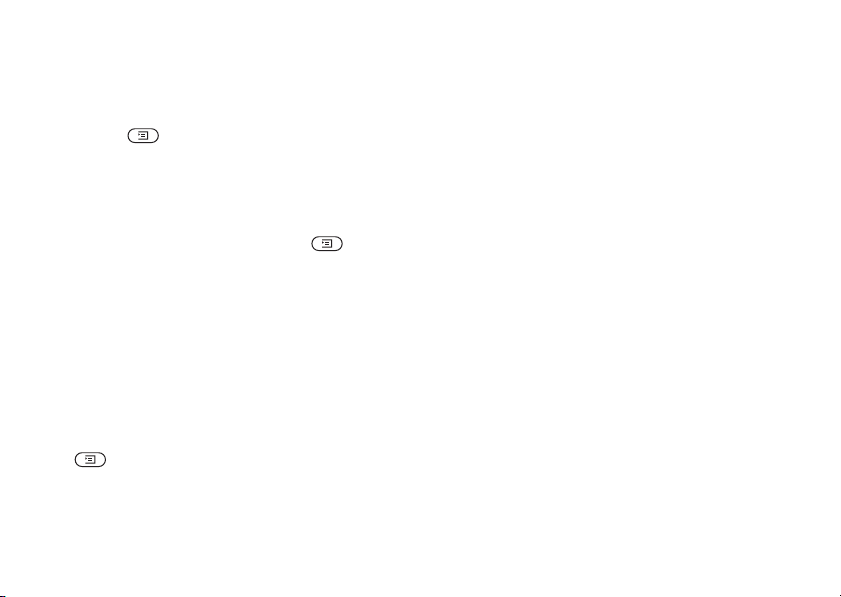
Aby wysłać obrazek
1. Użyj następujących poleceń i klawiszy:
Rozrywka i gry,
2. Wybierz obrazek, naciśnij klawisz
YES, Moje rysunki, YES.
YES. Naciśnij
klawisz .
3. Wybierz polecenie Wyślij, naciśnij klawisz
YES.
4. Wybierz metodę przesyłania, naciśnij klawisz
YES.
Sygnały i melodie dzwonka
Telefon jest wyposażony w kilka melodii
standardowych i polifonicznych, których można
używać jako sygnałów dzwonka. Zobacz „Ikony”
na stronie 75, aby uzyskać dodatkowe informacje.
Można tworzyć i edytować melodie standardowe
oraz wysłać je do przyjaciół w wiadomości tekstowej.
Można także wymieniać się melodiami za pomocą
Aby odebrać obrazek za pośrednictwem
podczerwieni
podczerwieni lub pobierać nowe za pomocą
protokołu WAP.
1. W trybie gotowości naciśnij klawisz ,
użyj następujących poleceń i klawiszy:
Włącz podcz.,
YES.
2. Gdy odbierasz obrazek, naciśnij klawisz
aby zapisać go w folderze Moje rysunki.
YES,
Uwaga: Nie jest dozwolona wymiana materiału
chronionego przez prawo autorskie.
Zarządzanie sygnałami i melodiami dzwonka
Głośny dzwonek może uszkodzić słuch. Odbierz
Aby odebrać obrazek za pośrednictwem
wiadomości
połączenie lub zmniejsz głośność przed przyłożeniem
telefonu do ucha.
Gdy odbierasz obrazek w wiadomości, nowa
wiadomość pojawia się w folderze Przychodzące.
Wyr óżnij obrazek w wiadomości, zaznaczając
go klawiszem nawigacyjnym, naciśnij klawisz
Aby wybrać sygnał dzwonka
Użyj następujących poleceń i klawiszy: Ustawienia,
YES, Dźwiękiialarmy, YES, Sygnałydzwon., YES.
i wybierz polecenie Zapisz, aby zapisać
go w folderze Moje rysunki.
18 Personalizowanie telefonu
This is the Internet version of the user's guide. © Print only for private use.
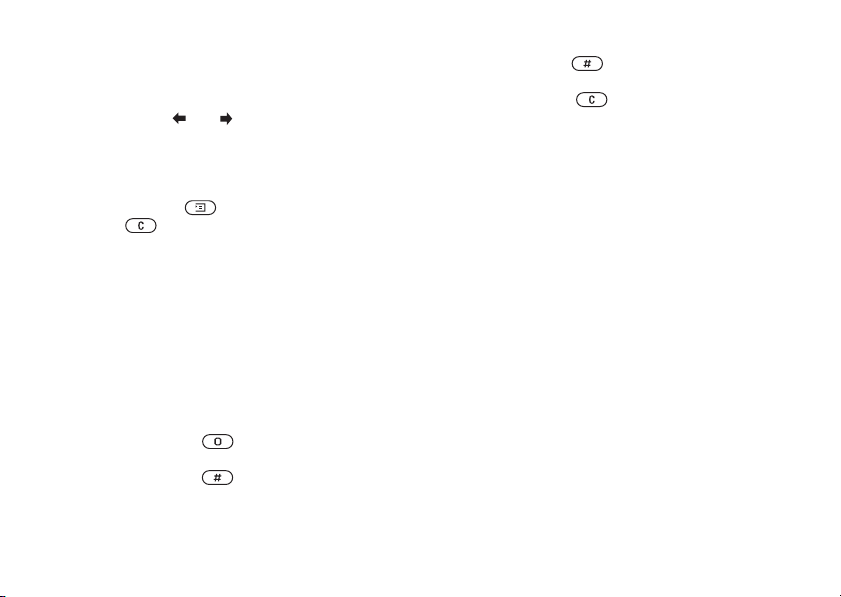
Aby ustawić głośność sygnału dzwonka
1. Użyj następujących poleceń i klawiszy: Ustawienia,
YES, Dźwięki i alarmy, YES, Głośn. dzwon., YES.
•Naciśnij klawisz dwa razy, aby obniżyć nutę
o pół tonu.
• Naciskaj klawisz , aby usuwać nuty.
2. Użyj klawisza lub , aby zmniejszyć lub
zwiększyć głośność.
3. Naciśnij klawisz
YES, aby zapisać ustawienie.
Aby włączyć lub wyłączyć sygnał dzwonka
Naciśnij klawisz lub naciśnij i przytrzymaj
klawisz w trybie gotowości i wybierz polecenie
Wyciszenie lub Wy łącz wycisz. Wszystkie sygnały,
zwyjątkiem alarmu, zostaną wyłączone.
Aby skomponować sygnał dzwonka
1. Użyj następujących poleceń i klawiszy: Rozrywka i gry,
YES, Kompozytor, YES.
2. Skomponuj sygnał dzwonka, używając opcji
opisanych powyżej.
3. Aby odsłuchać sygnał dzwonka, naciśnij klawisz
4. Naciśnij klawisz
YES ponownie, aby zapisać sygnał
inadać mu nazwę, lub naciśnij klawisz
kontynuować komponowanie.
Komponowanie własnego sygnału dzwonka
Można skomponować maksymalnie dziesięć
osobistych sygnałów dzwonka.
Zarządzanie sygnałami i melodiami dzwonka
Dźwięk, sygnał dzwonka lub melodię można wysłać
i odebrać za pomocą podczerwieni i wiadomości
Oto opcje dostępne podczas komponowania sygnału
dzwonka:
•Naciśnij klawisz, aby wprowadzić nutę. Naciśnij
i przytrzymaj klawisz, aby przedłużyć nutę.
tekstowej albo pobrać za pomocą protokołu WAP.
Aby wysłać melodię lub sygnał dzwonka wiadomości
tekstowej, zobacz „Aby wstawić element do
wiadomości tekstowej” na stronie 48.
•Naciśnij klawisz , aby podnieść nutę
o oktawę.
•Naciśnij klawisz jeden raz, aby podnieść
Uwaga: Nie można wymieniać się melodiami
polifonicznymi za pomocą wiadomości tekstowych.
nutę o pół tonu.
Personalizowanie telefonu 19
This is the Internet version of the user's guide. © Print only for private use.
YES.
NO, aby
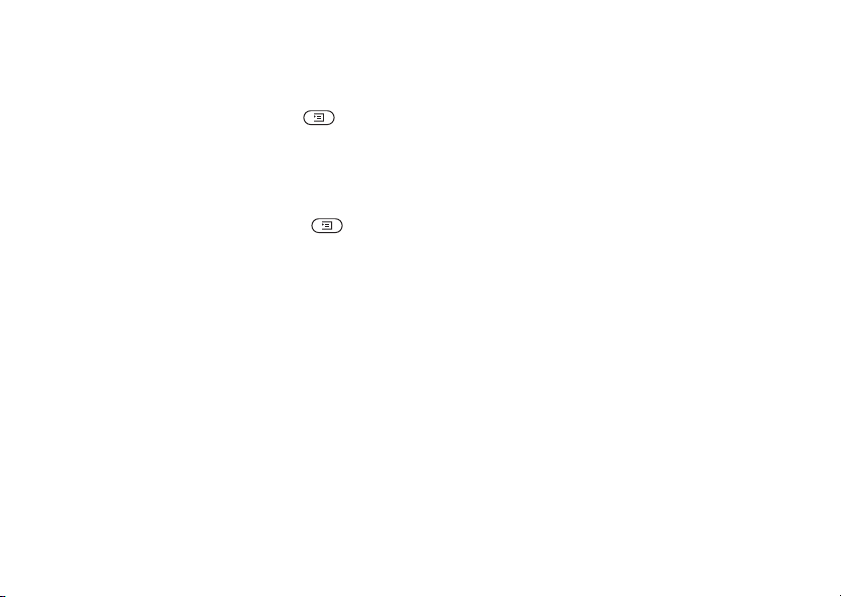
Aby wysłać melodię
1. Użyj następujących poleceń i klawiszy:
Rozrywka i gry,
YES, Moje dźwięki, YES.
2. Wybierz melodię i naciśnij klawisz .
3. Wybierz polecenie Wyślij, naciśnij klawisz
YES.
Dźwięki i alarmy
Można wybrać powiadamianie za pomocą alarmu
wibracyjnego o przychodzących połączeniach. Alarm
wibracyjny telefonu można ustawić, wybierając
jedną z opcji: Włącz, Wł. gdy cichy lub Wy łącz.
4. Wybierz metodę przesyłania.
W menu Ustawienia/Dźwięki i alarmy można także
Aby odebrać dźwięk lub melodię
za pośrednictwem podczerwieni
1. W trybie gotowości naciśnij klawisz ,
użyj następujących poleceń i klawiszy:
Włącz podcz.,
YES.
wybrać:
• Sygnał wiadom. podczas odbierania wiadomości.
• Dźwiękklawiszy podczas używania klawiatury.
• Sygnaliz. czasu, aby podczas połączeń co minutę
rozlegał się sygnał dźwiękowy.
2. Gdy odbierasz dźwięk lub melodię, naciśnij klawisz
YES, aby zapisać je w folderze Moje dźwięki.
Aby ustawić alarm wibracyjny
1. Użyj następujących poleceń i klawiszy: Ustawienia,
Dzw. narast.
Można wybrać sygnał dzwonka o stopniowo
YES, Dźwiękiialarmy, YES, Alarm wibrac., YES.
2. Wybierz żądane ustawienie, naciśnij klawisz
narastającej głośności lub sygnał dzwonka o stałej
głośności.
Język menu
Większość kart SIM automatycznie wybiera jako
Aby ustawić dźwięk narastający jako Włącz
lub Wyłącz
Użyj następujących poleceń i klawiszy: Ustawienia,
YES, Dźwięki i alarmy, YES, Dzw. narast., YES.
20 Personalizowanie telefonu
język menu język kraju, w którym karta SIM została
kupiona. Jeśli tak nie jest, wstępnie ustawionym
językiem jest angielski.
This is the Internet version of the user's guide. © Print only for private use.
YES.
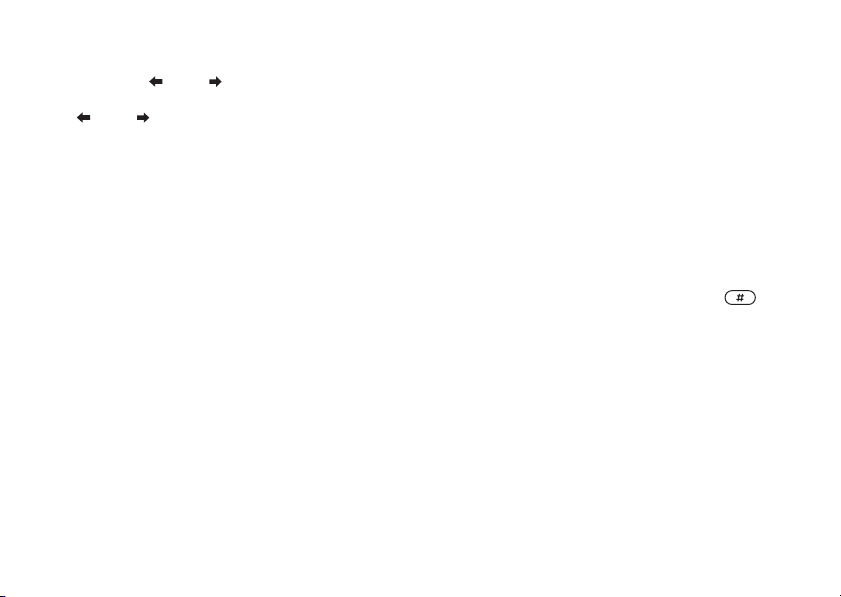
Uwaga: Zawsze można wybrać język Automatyczne,
naciskając 8888 w trybie gotowości.
Zawsze można wybrać język angielski, naciskając
Aby ustawić kontrast wyświetlacza
Użyj następujących poleceń i klawiszy: Ustawienia,
YES, Wyświetlacz, YES, Kontrast, YES.
0000 w trybie gotowości.
Ustawienia czasu
Aby zmienić język menu
1. Użyj następujących poleceń i klawiszy: Ustawienia,
YES, Język, YES, Menu, YES.
2. Wybierz język i naciśnij klawisz
YES.
Czas jest wyświetlany na wyświetlaczu zewnętrznym,
kiedy telefon jest zamknięty.
Czas można zobaczyć także na głównym
wyświetlaczu w trybie gotowości. Czas może być
wyświetlany w formacie 12- lub 24-godzinnym.
Podświetlenie wyświetlacza
Podświetlenie wyświetlacza może mieć ustawienia:
Automatyczne, Wy łącz lub Włącz. W trybie
automatycznym podświetlenie jest automatycznie
Uwaga: Jeśli wybrany zostanie zegar 12-godzinny,
podczas ustawiania czasu można przełączać się między
oznaczeniami am i pm za pomocą klawisza .
wyłączane w ciągu kilku sekund po ostatnim
naciśnięciu klawisza.
Aby ustawić czas
Użyj następujących poleceń i klawiszy: Ustawienia,
Uwaga: Podświetlanie wyświetlacza, jeśli jest
YES, Czas i data, YES, Ustaw czas, YES.
w pozycji Włącz, powoduje większe zużycie energii
i skraca czas gotowości.
Aby ustawić format czasu
Użyj następujących poleceń i klawiszy: Ustawienia,
Jak ustawić podświetlenie
YES, Czas i data, YES, Format godziny, YES.
Użyj następujących poleceń i klawiszy: Ustawienia,
YES, Wy świetlacz, YES, Podświetlenie, YES.
Personalizowanie telefonu 21
This is the Internet version of the user's guide. © Print only for private use.
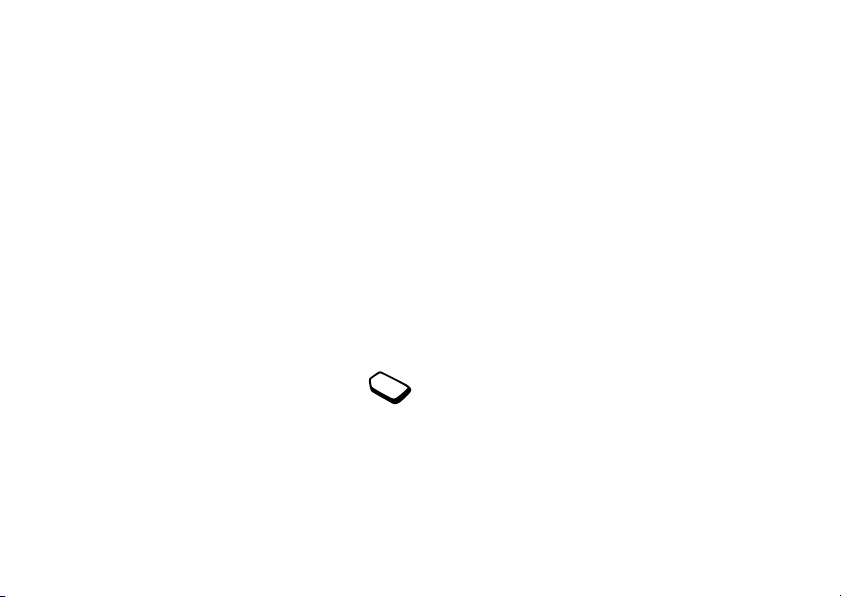
Data
Kiedy telefon jest w trybie gotowości, zawsze
można zobaczyć dzisiejszą datę na głównym
czas, jeśli jest włączona opcja Aut.strefa czas. Jeśli
naciśniesz klawisz
YES, czas zostanie automatycznie
zaktualizowany.
wyświetlaczu lub nacisnąć jeden z klawiszy
głośności, aby zobaczyć datę w menu stanu.
Aby powrócić do trybu gotowości, poczekaj
Uwaga: Bardziej szczegółowe informacje można
uzyskać od operatora sieci.
kilka sekund.
Tryb odbierania
Aby ustawić datę
Użyj następujących poleceń i klawiszy: Ustawienia,
YES, Czas i data, YES, Ustaw datę, YES.
Aby ustawić format daty
Podczas używania zestawu do obsługi bez użycia
rąk (HF) można wybrać odbieranie połączeń przez
otwarcie telefonu, naciśnięcie dowolnego klawisza
(z wyjątkiem klawisza
NO) lub ustawić automatyczne
odbieranie połączeń.
Użyj następujących poleceń i klawiszy: Ustawienia,
YES, Czas i data, YES, Format daty, YES.
Aby wybrać tryb odbierania
Użyj następujących poleceń i klawiszy: Ustawienia,
Zaawansowane ustawienia dotyczące czasu
YES, Zestaw HF, YES, Tryb odbioru, YES.
W podmenu Zaawansowane menu
Ustawienia/Czas i data można ustawić
strefę czasową i czas letni. Zmiana tych
Funkcje klapki
Połączenie można odebrać, otwierając telefon.
ustawień powoduje odpowiednią zmianę
czasu, jeśli operator sieci świadczy tę usługę.
W przypadku zmiany sieci i gdy czas wysyłany
przez operatora sieci różni się od czasu ustawionego
w telefonie, pojawia się pytanie, czy zaktualizować
22 Personalizowanie telefonu
Aby ustawiać funkcje klapki
1. Użyj następujących poleceń i klawiszy: Ustawienia,
YES, Funkcje klapki, YES.
2. Wybierz opcję Odbierz poł. lub Wy łącz.
This is the Internet version of the user's guide. © Print only for private use.
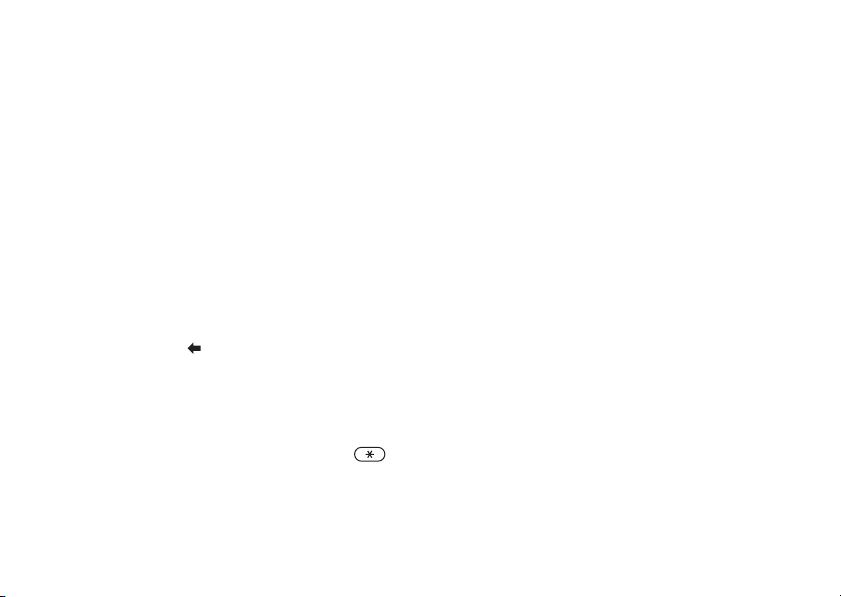
Moje numery telefonu
Możesz sprawdzić własny numer lub numery
telefonu.
Profile
Telefon jest wyposażony w kilka wstępnie
ustawionych profili przygotowanych do pewnych
sytuacji. Do profili tych można dodawać akcesoria,
Aby sprawdzić swój numer telefonu
Użyj następujących poleceń i klawiszy: Spis telefonów,
YES, Numery specjal., YES, Moje numery, YES. Jeśli
numeru nie można pobrać z karty SIM, można
go wprowadzić samodzielnie.
można też modyfikować profile i zmieniać ich nazwy.
Na przykład podczas spotkania można wybrać
profil Spotkanie i jest wówczas zmienianych kilka
parametrów – wyłączany jest sygnał dzwonka itp.
Można przywrócić wszystkie ustawienia profilu na
domyślne lub takie, jakie były w momencie zakupu
Moje skróty
Swoje ulubione funkcje można umieścić w menu
Moje skróty, aby ułatwić i przyspieszyć do nich
dostęp.
Aby użyć skrótu w trybie gotowości
Naciśnij klawisz , aby wprowadzić pierwszy
skrót w menu Moje skróty.
Aby dodać funkcję do menu Moje skróty
1. Użyj następujących poleceń i klawiszy: Moje skróty,
YES, Edytuj skróty, YES.
telefonu. Na przykład Podstawowy.
Akcesoria mogą automatycznie zmieniać
wybrany profil w telefonie. Na przykład podczas
korzystania z zestawu HF ustawienie profilu zmienia
się z Podstawowy na Zestaw HF. Profil powinien
automatycznie wrócić do pierwotnego ustawienia
po odłączeniu akcesoriów.
Jak wybrać profil
Użyj następujących poleceń i klawiszy: Ustawienia,
YES, Profile, YES, Wyb ie r z p ro fi l , YES.
2. Wybierz funkcję z listy, naciskając klawisz .
3. Wprowadź żądany numer pozycji funkcji w swoim
menu i naciśnij klawisz
4. Naciśnij klawisz
YES.
YES, aby zapisać i opuścić listę.
Personalizowanie telefonu 23
This is the Internet version of the user's guide. © Print only for private use.
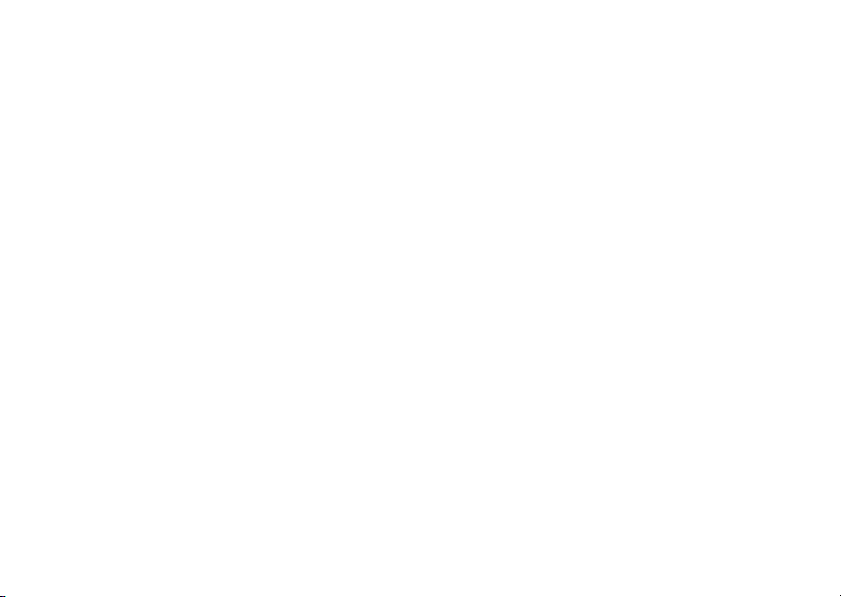
Jak zmienić ustawienia profilu
1. Użyj następujących poleceń i klawiszy: Ustawienia,
YES, Profile, YES, Edytuj profil, YES.
2. Wybierz ustawienie, naciśnij klawisz
3. Zmień ustawienia profilu i naciśnij klawisz
YES.
YES,
aby je potwierdzić.
Uwaga: Jeśli zostanie wybrane polecenie
Reset. wszystko, to zawartość, taka jak pobrane,
odebrane lub edytowane melodie i obrazki, także
zostanie usunięta.
Jak przywrócić ustawienia początkowe telefonu
1. Użyj następujących poleceń i klawiszy: Ustawienia,
Jak zmienić nazwę profilu
Użyj następujących poleceń i klawiszy:
Ustawienia,
YES, Nazwa profilu, YES.
YES, Profile, YES, Edytuj profil,
YES, Ustaw. początk., YES.
2. Wybierz opcję Resetuj ustaw. lub Reset. wszystko,
naciśnij klawisz
3. Naciśnij klawisz
YES.
YES, aby kontynuować.
4. Wprowadź kod blokady telefonu (0000 lub nowy
Aby zresetować wszystkie profile
kod, jeśli kod był zmieniony) i naciśnij klawisz
Użyj następujących poleceń i klawiszy: Ustawienia,
YES, Profile, YES, Resetuj profile, YES.
Port podczerwieni
Port podczerwieni może być używany
Ustawienia początkowe
Można przywrócić wszystkie ustawienia telefonu na
takie, jakie były w momencie jego zakupu, wybierając
polecenie Resetuj ustaw.
Aby usunąć wszystkie pozycje ze spisu telefonów,
wiadomości i inne dane osobiste, wybierz zamiast
tego opcję Reset. wszystko.
24 Personalizowanie telefonu
do przesyłania i wymiany informacji z innym
urządzeniem wyposażonym w port podczerwieni.
Aby zlokalizować port podczerwieni, zobacz „Opis
telefonu” na stronie 6.
Podczas korzystania z niektórych funkcji, takich
jak wysyłanie obrazków, port podczerwieni jest
automatycznie włączany na krótki czas.
This is the Internet version of the user's guide. © Print only for private use.
YES.
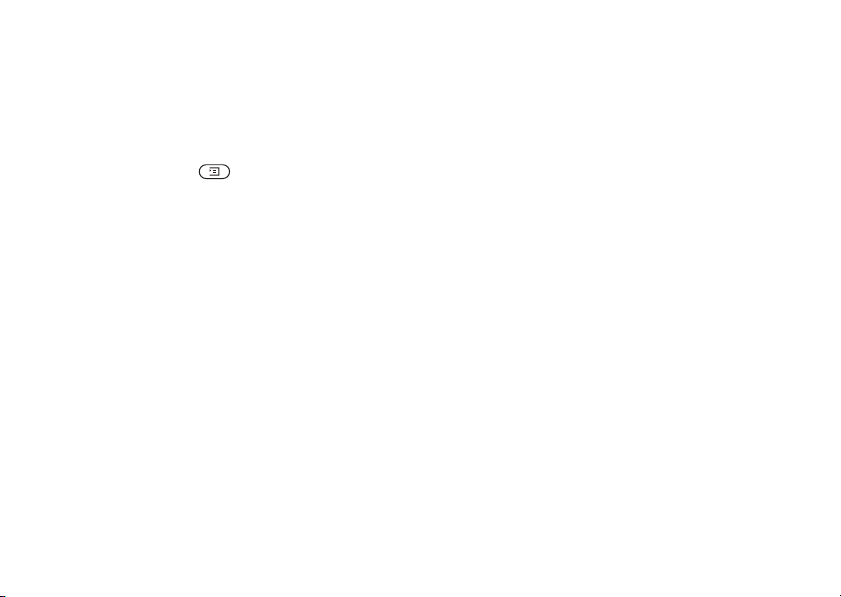
Uwaga: Porty podczerwieni podczas korzystania
znich muszą być ustawione naprzeciwko i znajdować
się odległości od 20 do 30 cm od siebie.
Połączenia
Korzystanie ze spisu telefonów i opcji połączeń
Port podczerwieni można włączyć na następujące
sposoby:
• Naciśnij klawisz w trybie gotowości, przejdź
do polecenia Włącz podcz., naciśnij klawisz
YES.
•Użyj następujących poleceń i klawiszy: Łączność,
YES, Port podczerw., YES, wybierz opcję, naciśnij
klawisz
YES.
• Podczas wybierania metody przesyłania,
na przykład przy wysyłaniu obrazka.
Aby wyłączyć port podczerwieni
Użyj następujących poleceń i klawiszy: Łączność,
YES, Port podczerw., YES, Wy łącz, YES.
Inicjowanie połączeń
Aby można było inicjować i odbierać połączenia,
trzeba włączyć telefon i znajdować się w zasięgu
sieci. Zobacz „Informacje o karcie SIM i baterii”
na stronie 4.
Wskazówka: Można łączyć się z numerami z listy
połączeń i spisu telefonów. Zobacz „Lista połączeń”
na stronie 28 i „Spis telefonów” na stronie 28.
Aby zainicjować połączenie
1. Podaj numer kierunkowy i numer telefonu,
anastępnie naciśnij klawisz
połączenie.
2. Naciśnij klawisz
NO lub zamknij telefon, aby
zakończyć połączenie. Zobacz „Funkcje klapki”
na stronie 22.
W czasie rozmów
Można zwiększyć lub zmniejszyć głośność w głośniku
podczas rozmowy. Mikrofon musi być włączony, aby
można było zmieniać głośność głośnika podczas
rozmowy.
This is the Internet version of the user's guide. © Print only for private use.
YES, aby zainicjować
Połączenia 25
